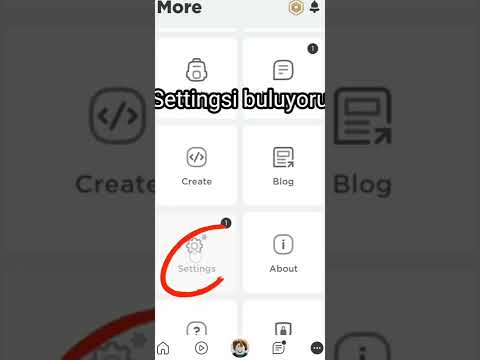Bu wikiHow makalesi sana bilgisayarınızın mikrofonunu Windows'ta nasıl devre dışı bırakacağınızı öğretir.
adımlar

Adım 1. Masaüstü görev çubuğunuzdaki ses simgesini bulun
Bu düğme, masaüstünüzün sağ alt köşesinde Wi-Fi ve pil simgelerinin yanında bir hoparlör simgesi gibi görünür.

Adım 2. Ses simgesine sağ tıklayın
Seçenekleriniz açılacaktır.

Adım 3. Sağ tıklama menüsünde Kayıt Cihazları'na tıklayın
Bu, Ses ayarlarınızı yeni bir pencerede açacak ve sizi Kayıt sekmesine yönlendirecektir. Tüm ses giriş cihazlarınızın bir listesini burada görebilirsiniz.

Adım 4. Listede mikrofonunuzu sağ tıklayın
Seçenekleriniz yeni bir menüde açılacaktır.

Adım 5. Sağ tıklama menüsünde Devre Dışı Bırak'ı seçin
Bu seçenek mikrofonunuzu kapatacak ve onu Kayıt listesinden kaldıracaktır.

Adım 6. Kayıt listesindeki boş alana sağ tıklayın
Bu, liste seçeneklerinizi yeni bir açılır menüde gösterecektir.

Adım 7. Tıklayın ve Devre Dışı Bırakılan Cihazları Göster'i işaretleyin
Bu seçenek işaretlendiğinde, mikrofonunuzu devre dışı olsa bile Kayıt listesinde görebileceksiniz.